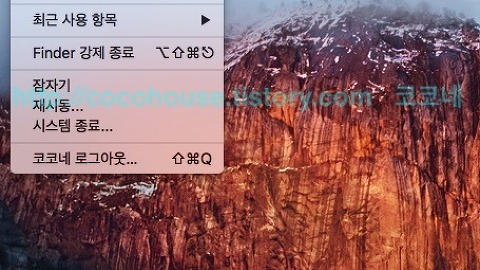맥북 화이트
맥북 흰둥이
맥북 MA700
구형 맥북
MacBook White
얼마전에 맥북 흰둥이가 저렴한 가격에 나와서 중고로 영입을 했습니다.
배달된 택배 박스를 받아보았는데 정말 기가 찹니다.
아무리 판매자에게 당부를 하고 부탁을 드려도 정작 택배 배송이 되서 받아보면 항상 이런식입니다. ㅡ.,ㅡ ▼
그래도 판매자분께서 뽁뽁이로 화끈하게 감아주셨으니 망정이지 일부러 박스를 찢어본거도 아니고 내용물이 훤히 밖에서 다 보이더군요.
진짜 마음같아서는 택배회사에 전화해서 매번 이런식이라고 따지고 싶었지만 이미 얼굴 붉힌것도 한두번이 아니라 그냥 참고 개봉을 하였습니다.
다행히 작동을 잘하더군요. 워낙 오래전에 출시된 제품이기 때문에 작동만 잘하면 외관은 별로 신경쓰지 않으려고 했는데 그래도 나름 양호했습니다.
맥북 화이트 흰둥이 구입
제가 영입한 맥북 화이트, 흰둥이는 MA700 모델입니다.
MacBook (Late 2006) - Technical Specifications
| 1.83GHz MacBook (MA699LL/A) | 2.0GHz MacBook (MA700LL/A) | 2.0GHz MacBook (MA701LL/A) | |
|---|---|---|---|
| Color | White | White | Black |
| Processor | 1.83GHz Intel Core 2 Duo | 2.0GHz Intel Core 2 Duo | 2.0GHz Intel Core 2 Duo |
| L2 cache | 2MB shared | 4MB shared | 4MB shared |
| System bus | 667MHz | ||
| Memory | 512MB (2x256MB) of 667MHz DDR2 SDRAM (PC2-5300); supports up to 2GB | 1GB (2x512MB) of 667MHz DDR2 SDRAM (PC2-5300); supports up to 2GB | |
| Hard drive (1) | 60GB Serial ATA; 5400-rpm | 80GB Serial ATA; 5400-rpm | 120GB Serial ATA; 5400-rpm |
| Slot-loading optical drive | Combo drive (DVD-ROM/CD-RW) | 6x SuperDrive (DVD+R DL/DVD±RW/CD-RW) | |
| Graphics | Intel GMA 950 graphics processor with 64MB of DDR2 SDRAM shared with main memory3 | ||
| Video | Built-in iSight camera; mini-DVI output port with support for DVI, VGA, S-video, and composite video (requires adapters, sold separately) | ||
| Display | 13.3-inch (diagonal) glossy TFT widescreen display, 1280 by 800 resolution | ||
| FireWire | One FireWire 400 port (8 watts) | ||
| USB | Two USB 2.0 ports (up to 480 Mbps) | ||
| Audio | Built-in stereo speakers, built-in omnidirectional microphone, combined optical digital audio input/audio line in, combined optical digital audio output/headphone out | ||
| Networking | Built-in 10/100/1000BASE-T (Gigabit) | ||
| Wireless(4) | Built-in 54-Mbps AirPort Extreme wireless networking (802.11g standard; 802.11n capable with optional 802.11n enabler) | ||
| Hardware accessories | Apple Remote, 60W MagSafe Power Adapter, AC wall plug, power cord, lithium-polymer battery | ||
| Limited warranty and service | Your MacBook comes with 90 days of free telephone support and a one-year limited warranty. Purchase theAppleCare Protection Plan to extend your service and support to three full years. Only the AppleCare Protection Plan provides you with direct telephone support from Apple technical experts and the assurance that repairs will be handled by Apple-certified technicians using genuine Apple parts. For more information, visit Apple support or call 800-823-2775. | ||
기존의 스펙은 코어 2 듀오 2기가의 CPU에 메모리는 1기가였습니다만 메모리는 4GB로 업그레이드한 상태입니다.
항상 그렇듯이 맥북의 CPU는 업그레이드가 안됩니다.ㅎㅎ
설치되어 있는 OS X의 버전은 OS X 라이언 10.7.5 입니다.
맥북 흰둥이 late 2006 버전은 라이언까지만 설치가 가능하고, 마운틴 라이언부터는 설치가 불가능합니다. ▼
13인치 2006 Late 버전이며, Mac OS X Lion 10.7.5이 설치되어있습니다. ▼
아주 그래픽처리가 열악한 ㅡ.,ㅡ 내장 그래픽 인텔 GMA 950 을 사용하고 있습니다. ▼
기존의 80GB 하드를 제거하고 외장 SSD로 사용하던 플렉스터 256기가 SSD로 교체하였는데, 역시 SSD만큼 적은 비용으로 성능을 끌어올려주는건 없는것 같습니다.
처음 택배를 받아서 하드가 설치되어 있는 상태로 2시간가량 테스트를 했었는데, SSD를 교체하고 구동해보니 진짜 다른 제품을 산 느낌입니다. ▼
부트캠프를 설치하였습니다. 제가 메인으로 사용하는 맥프레 13인치는 구매전에 CTO로 CPU와 RAM은 전부 최고 사양으로 올렸는데 SSD만 기본 상태라 용량이 매우 부족한 상태였습니다. 집에 윈도우가 설치된 노트북이 2대가 더 있지만, 저혼자 조용히 사용하는 용도로(ㅋㅋ) 윈도우를 설치하기 위해 저렴한 구형 노트북을 찾던중에 맥북 흰둥이를 구입하게 되었습니다. 윈도우7 32비트 버전을 설치하였는데, 어짜피 제가 구입한 맥북 화이트 Late 2006 모델은 64비트 윈도우 설치가 되지 않습니다.
내 맥에 부트캠프로 윈도우 설치하기
저도 처음에 위에서 언급한 사실을 모르고 Boot camp로 윈도를 설치하던중에 아래와 같은 화면을 보게 되었습니다. ▼
Select CD-ROM Boot Type : 뒤에 1이나 2를 입력해 보았는데, 아무것도 입력되지 않습니다.
검색을 해보니 현재 Windows를 설치하고자 하는 매킨토시 장비와 설치한 Windows 버전이 맞지 않아서 발생하는 문제였습니다.
저처럼 부트 캠프로 윈도우를 설치하실 분들은 아래의 링크를 참고하시기 바랍니다.
▶ Boot Camp로 Mac에 Windows를 설치하는 데 필요한 시스템 요구 사항 - Apple 지원
Macintosh 장비별 설치가능한 Windows 버전
Windows는 XP부터 32bit / 64bit 두가지 버전이 있습니다.
Boot Camp가 지원되는 장비는 Intel CPU 사용된 매킨토시부터이며, Mac OS는 10.5 버전인 Leopard 부터 설치가능합니다.
매킨토시의 제품사양에 따라 Boot camp로 설치 가능한 Windows 버전은 아래와 같습니다.
▶Windows XP / 32bit 가 설치 가능한 장비
MacBook Pro
- 2008년 출시된 15인치부터 2010년 제품까지 지원
MacBook Air
- 2008년, 2009년 제품
MacBook
- 2006년 출시된 제품부터 2010년 제품까지 지원
iMac
- 2006년 출시된 17인치 제품부터 2009년 제품중 21인치 모델과 27인치 모델중 모델 식별자가 iMac10,1인 제품까지 지원
Mac mini
- 2006년 제품부터 2010년 제품까지 지원
Mac Pro
- 2008년 출시된 제품부터
▶Windows 7 / 32bit 가 설치 가능한 장비
MacBook Pro
- 2007년 출시된 제품부터 2012년 출시된 15인치 Retina 모델 (13인치 모델 제외) 까지 지원
MacBook Air
- 전기종
MacBook
- 전기종
iMac
- 2006년 모델 (mid제품 제외- GPU:Intel GMA950) 부터 2011년 제품까지 지원
Mac mini
- 2006년 제품부터 2011년 제품까지 지원
Mac Pro
- 2008년 출시된 제품부터
▶Windows 7 / 64bit 가 설치 가능한 장비
MacBook Pro
- 2008년 출시된 제품부터 지원
MacBook Air
- 2010년 출시된 제품부터 지원
MacBook
- 2009년, 2010년 제품
iMac
- 2009년 후반에 출시된 21.5인치 제품부터 지원
Mac mini
- 2010년 출시된 제품부터 지원
Mac Pro
- 2008년 출시된 제품부터
▶Windows 8 / 64bit 설치 가능한 제품
MacBook Pro
- 2010년 출시된 제품 (13인치 제품 제외)부터 지원
MacBook Air
- 2011년 출시된 제품부터 지원
MacBook
- 지원되는 제품 없음
iMac
- 2010년 출시된 제품 (21.5인치 제품 제외) 부터 지원
Mac mini
- 2011년 출시된 제품부터 지원
Mac Pro
- 2009년 출시된 제품부터 지원
램도 512MB 2개가 꽂혀있었지만, 전부 제거하고 2GB 2개로 교체하여 4GB를 만들었습니다.
제품 사양에서 1GB (two 512MB) of 667MHz DDR2 SDRAM (PC2-5300); supports up to 2GB 이 문구 때문에 약간 고민을 했었는데, 어짜피 남는 노트북에서 뽑아 교체하려던 것이기 때문에 램은 구입하지 않고, 기존의 노트북에서 제거하여 교체를 해보았습니다.
PC2-6400 2기가 2개였는데 걱정했던것과는 달리 아무 문제없이 4기가 전부 인식을 하더군요.
결론은 PC2-6400를 교체해도 아주 잘 인식하며, 2기가가 아닌 4기가까지도 인식을 합니다. ▼
아이메시지가 가능한 마운틴 라이언을 설치하려고 싶었지만, 2008년 맥북 제품부터 설치가능하다고 합니다.
검색을 좀 해보았습니다.
편법을 사용해서 억지로 마운틴 라이언, 매버릭스까지도 설치가 가능하다고 하던데 안정성의 문제도 있고, 그래픽 kext, 사운드 kext 파일과 잠자기, 백라이트 조절 문제등 여러가지 문제가 발생할 수도 있다고 해서 그냥 라이언까지만 설치하는것으로 만족했습니다.
MacBook 모델을 식별하는 방법
내 맥북 모델을 식별하는 방법입니다.
MacBook 모델을 식별하는 방법 - Apple 지원
OS X Mavericks 시스템 요구 사항
소프트웨어
• 시스템에 OS X 10.6.8 버전 이상 설치
하드웨어
• iMac(2007년 중반 이후 출시)
• MacBook(13형 알루미늄, 2008년 후반 출시), (13형, 2009년 초반 이후 출시)
• MacBook Pro(13형, 2009년 중반 이후 출시), (15형, 2007 년 중/후반 이후 출시), (17형, 2007 후반 이후 출시)
• MacBook Air(2008 후반 이후 출시)
• Mac Mini(2009년 초반 이후 출시)
• Mac Pro(2008년 초반 이후 출시)
• Xserve(2009년 초반)
OS X Mountain Lion 시스템 요구 사항
필요한 사항
Mountain Lion을 설치하려면 다음 Mac 중 하나가 필요합니다.
• iMac (Mid 2007) 및 이후 제품
• MacBook (Late 2008 Aluminum 또는 Early 2009) 및 이후 제품
• MacBook Pro (Mid/Late 2007) 및 이후 제품
• MacBook Air (Late 2008) 및 이후 제품
• Mac mini (Early 2009) 및 이후 제품
• Mac Pro (Early 2008) 및 이후 제품
• Xserve (Early 2009)
Mac에 필요한 사항:
• OS X v10.6.8 또는 OS X Lion이 이미 설치되어 있어야 함
• 2GB 이상의 메모리
• 8GB 이상의 여유 공간
OS X Lion 시스템 요구 사항
시스템 요구 사항
• Intel Core 2 Duo, i3, Core i5, Core i7 또는 Xeon 프로세서
• Mac OS X Snow Leopard v10.6.6 이상(v10.6.8 권장)
• 7GB의 하드 드라이브 여유 공간
• 2GB RAM
제가 구입한 맥북 화이트 모델은 인터넷을 검색하다보면 많은 분들이 A1181로 글을 올려놓으셔서 처음에는 많이 헷갈렸 습니다.
A1181은 특정 맥북모델기종명이 아니라, 애플의 맥북초기제품 디자인 코드 모델명입니다.
바닥에 배터리가 분리되는 맥북은 전부 a1181 이라고 케이스에 적혀 있으며, 2006년~2009년 사이에 나온 기종이라고 하네요.
그리고 2009년 이전 제품은 OS X 10.7(라이온)까지만 설치가 가능합니다.
추가로 말씀드리면 CPU가 CoreDuo라면 스노우 레오파드까지, Core 2 Duo라면 라이온을 지원합니다.
그렇다면 왜 이렇게 구형 인텔 기반 Mac에서 OS X Lion (10.7) 까지만 설치가 가능할까요?
64비트 프로세서(x86-64)를 사용중이나 EFI가 32비트를 사용하는 Intel Mac은 OS X Mountain Lion (10.8) 이상을 설치할 수 없습니다.
이는 OS X Mountain Lion부터 64비트 펌웨어만 지원하도록 변경되었기 때문이라고 하네요.
즉, 64비트 프로세서를 사용하지만 32비트 EFI를 사용한다면 라이언까지밖에 설치가 안됩니다.
EFI가 64비트를 지원해야 OS X Mountain Lion (10.8) 이상 설치가 가능합니다.
OS X Lion을 사용하기 위해서는 자신의 Mac이 Intel Core 2 Duo, Core i5, Core i7 또는 Xeon 프로세서를 사용하는지만 확인하시면 됩니다.
저는 하드 제거 후 SSD로 교체하여 OS X 라이언을 클린 설치 하였는데 설치 방법은 인터넷 검색을 하면 다양하게 나와있어서 어렵지 않았습니다.
맥북 흰둥이 청소하기
중고 맥북을 구입한 후, 나사를 풀어 배를 가르기전에 저렇게 종이위에 그림을 그려주시면 다음에 재조립시 쉽게 작업이 가능해집니다. ㅋ
분해하기 영상은 인터넷 검색을 하시면 유튜브에 아주 다양하게 나와있습니다. ▼
키보드 부분을 분리하였습니다. ▼
쿨러와 로직 보드가 보이는데 먼지가 진짜 어마어마하게 많더라구요.
배를 연김에 아주 깔끔하게 먼지를 제거하였습니다. ▼
쿨러 청소를 위해 쿨러를 분해한 후 ▼
청소 후에 CPU와 그래픽 칩에 예전에 거금(?)주고 구입하였던 MX-4 써멀 컴파운드를 새로 발라주었습니다. ▼
깔끔하게 청소를 마치고 재조립을 하니 제가 샤워를 한것처럼 다 개운하더군요. ㅋㅋ
좌측부터
1. 맥세이프 충전
2. 기가비트 이더넷 포트
3. 미니 DVI 포트
4. FireWire 400 포트
5,6. USB 2.0 포트 2개
7. 광학 디지털/오디오 입력 겸용
8. 광학 디지털/오디오 출력 겸용
9. 잠금 슬롯(Kensington Security Slot.)
흰둥이 맥북은 충전포트가 맥세이프1과 호환되는 모양입니다. ▼
따로 구입한 85W 맥세이프 어댑터와 랜선을 연결하였습니다.
구형 맥북이지만 기가비트를 지원합니다.
무엇보다 노트북에서 제일 중요한것중에 하나가 전원공급장치인 파워 어댑터라고 생각하기 때문에,
충전기는 호환품이 아닌 정품 Apple 85W MagSafe 전원 어댑터를 중고로 구입하였습니다.
제가 사용하는 맥프레 13의 충전 어댑터는 맥세이프2 이기 때문에 구형 맥북 충전 포트의 모양과 다릅니다.
맥세이프1, 맥세이프2에 대한 자세한 비교는 다음 포스팅에서 다루어보겠습니다.
청소를 깔끔하게 마치고, 조립과 연결이 끝난 후 부팅을 해봅니다.
전원버튼을 누르면 찌이잉하고 슈퍼드라이드 돌아가는 소리가 듣기 좋네요 ㅋㅋ▼
로그인 화면이 나타납니다.
확실히 HDD대신 SSD로 교체하고 램을 1기가에서 4기가로 업그레이드하니 부팅 속도부터가 차이가 나네요. ▼
저렴하게 구입하였지만, 업그레이드를 하고나니 생각보다 너무 쓸만해서 기분이 좋습니다. ▼
무엇보다 놀라운것은 신형 맥북에도 지원하지 않는 리모트 기능이 있다는 것입니다. ㅋㅋ
가지고 있는 애플 유니버셜 독과 애플TV에서 사용하는 애플 리모컨이 2개있는데 맥북에서도 기가막히게 작동합니다.
불륨조절과 트랙 이동 등등 제가 자주 쓰는 기능이 제대로 동작하네요. ▼
보시는것처럼 세월의 흔적과 중고이니만큼 군데군데 크랙과 깨진부분이 있습니다.
사용하는데는 아무지장없지만 그래도 거슬리는 부분입니다. LCD판을 닫게되면 자석때문에 LCD판이 닫히면서 저 부분을 강타하게 되는데 그래서 저부분에 저렇게 깨져나간경우가 흔하다고 하네요.
구형맥북을 저렴한 가격에 구입을 하였는데 업그레이드 후 다른 녀석이 된것을 보니, 구매하길 잘했다는 생각이 듭니다.
현재 새 생명을 얻은 흰둥이는 서브용으로 음악감상과 인터넷 쇼핑몰 결제, 웹서핑 등등 집에서 다방면으로 종횡무진 활약하고 있습니다. ㅎㅎ